Warum bleiben Mac Apps geöffnet, wenn ich die rote X-Taste drücke?

Sie haben das einzige geöffnete Safari-Fenster geschlossen, aber im Dock sehen Sie, dass der Browser noch läuft. Bist du verrückt?
Nein: So funktioniert Macs eigentlich, und das ist seit den 1980er Jahren so. Langjährige Mac-Benutzer denken nicht einmal darüber nach, aber jeder, der von Windows oder sogar von Linux-basierten Systemen zu macOS kommt, könnte sich ein wenig orientierungslos fühlen.
Das ist in Ordnung: Ein neues Betriebssystem zu lernen bedeutet, etwas anders zu denken. Hier ist eine kurze Erklärung, wie Fenster auf einem Mac geschlossen werden können, zusammen mit einigen Informationen darüber, wie Sie Anwendungen wirklich schließen können.
So schließen Sie Windows in macOS
Auf Windows-Systemen entspricht ein Fenster im Allgemeinen einer Anwendung . Das heißt, wenn Sie ein Fenster schließen, schließen Sie auch die Anwendung (solange es das letzte Fenster dieser Anwendung ist, das geöffnet ist). Auf einem Mac wird ein Fenster mehr wie ein Dokument behandelt als die App selbst. Wenn Sie ein Fenster schließen, schließen Sie das bestimmte Dokument, das Sie sich angesehen haben, aber die Anwendung selbst läuft weiter.
Die vielleicht sichtbarste Inkarnation davon ist die Menüleiste. Windows platziert die Menüleiste (oder in einigen Fällen die Multifunktionsleiste) im oberen Bereich des Fensters für eine bestimmte Anwendung und verschwindet, wenn Sie das Fenster schließen. In Mac OS befindet sich die Menüleiste am oberen Bildschirmrand und bleibt auch nach dem Schließen eines Programms erhalten.
Beispiel: Hier ist ein geöffnetes Safari-Fenster.
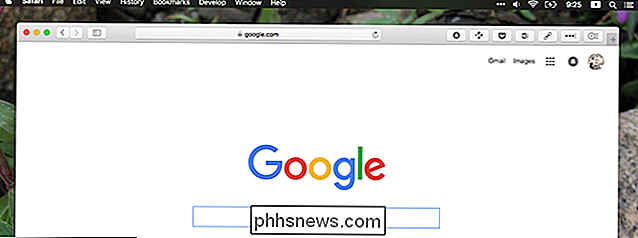
Wenn ich das Fenster schließe, werden die Menüleistenoptionen von Safari angezeigt bleiben.

Die Idee ist, dass ich schnell eine neue Website aus der Menüleiste öffnen kann, wenn ich will.
Sie können auch sehen, welche Anwendungen derzeit geöffnet sind, indem Sie auf das Dock blicken. Die Punkte unter den Finder-, Safari- und anderen Symbolen zeigen an, dass die Anwendungen geöffnet sind. Der Kalender und Photoshop sind unterdessen nicht geöffnet, was Sie an einem fehlenden Punkt erkennen können.
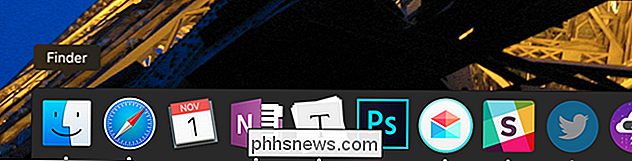
Es gibt Ausnahmen zu diesen Regeln, sowohl auf dem Mac als auch auf Windows-Systemen. Einige Mac-Anwendungen, einschließlich der Systemeinstellungen, werden beim Schließen des Fensters vollständig geschlossen. Unter Windows laufen viele Anwendungen weiterhin in der Taskleiste, nachdem Sie ihre Fenster geschlossen haben. Kein Betriebssystem hält sich deshalb an sein vorgegebenes Paradigma, weil jeder Ansatz in bestimmten Kontexten sinnvoll ist. Aber im Allgemeinen , neigen Apps dazu, diesen beiden Trends für jede Plattform zu folgen.
So beenden Sie Apps in macOS
Wenn Sie eine Anwendung tatsächlich schließen möchten, klicken Sie in der Menüleiste auf Datei> Beenden oder drücken Sie während der Verwendung der Anwendung Cmd + Q. So einfach ist das. Es wird zunächst etwas gewöhnungsbedürftig sein, aber bald wird das zur zweiten Natur.
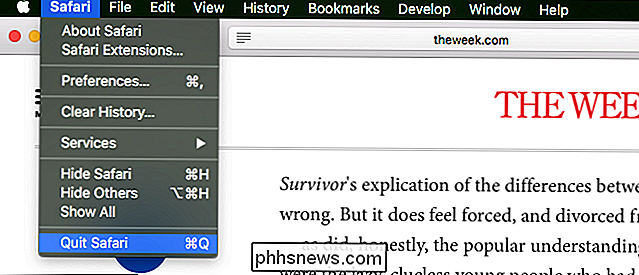
Alternativ können Sie mit der rechten Maustaste auf das Dock-Symbol klicken und dann auf "Beenden" klicken.
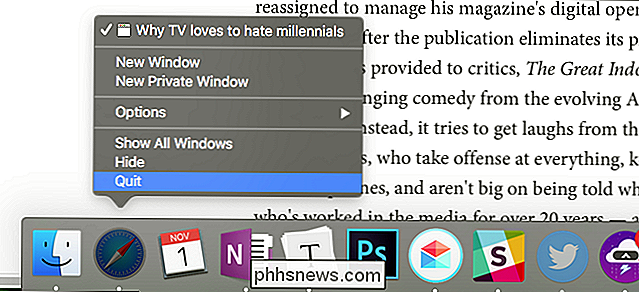
Wenn Sie einen Haufen schließen möchten Drücken Sie gleichzeitig Cmd + Tab, um den Programmwechsler aufzurufen. Halten Sie Cmd gedrückt, wählen Sie dann mit den Pfeiltasten verschiedene Anwendungen aus und drücken Sie "Q", um die aktuell ausgewählte Anwendung sofort zu schließen. Behalte dies, halte Cmd gedrückt, bis alle Apps, die du geschlossen haben willst, verschwunden sind.
Warum ist Mac OS so seltsam?
Das ist gewissermaßen so, als würde man Engländer fragen, warum sie einen Akzent haben. Die Mac-Art, Dinge zu tun, ist älter als der Windows-Weg, weil macOS länger da ist. Von Anfang an war macOS prozessorientiert, was bedeutet, dass die Anwendung beim Schließen eines Fensters geöffnet bleibt.

Stackexchange-Benutzer wrosecrans hat den Verlauf im Jahr 2010 schön umrissen:
In den frühesten Tagen des Macintosh konnten Sie nur Führen Sie jeweils eine Anwendung aus. Es war durchaus sinnvoll, dass eine Anwendung ohne Fenster geöffnet wurde, da die Anwendung immer eine sichtbare Menüleiste am oberen Bildschirmrand hatte. Wenn Sie alle Fenster einer Anwendung geschlossen haben, war es sinnvoll, die Anwendung geöffnet zu lassen, da Sie immer die Menüleiste verwenden können, um ein neues Dokument zu erstellen oder ein vorhandenes Dokument zu öffnen. Den Prozess zu beenden, nur weil ein Fenster geschlossen wurde, ergab zu dem Zeitpunkt keinen Sinn, weil es keinen anderen Prozess gegeben hätte, dem Fokus zu geben.
Der macOS-Ansatz zum Schließen von Anwendungen stammt aus den 80er Jahren und war für Mac-Nutzer die ganze Zeit mehr oder weniger konsistent. Für jeden, der mit dem Mac-Ökosystem verbunden ist, ist es die Windows-Art, Dinge zu tun, die heute seltsam erscheint.
Aber das trifft für die meisten Benutzer nicht zu. Die jahrzehntelange Dominanz von Windows bedeutet, dass selbst alternative Betriebssysteme, einschließlich der meisten Linux-Distributionen, auf der Mentalität der Fenster-gleich-Anwendung basieren. Apple hat nie gewechselt.
Sie können argumentieren, dass ein Ansatz besser oder schlechter ist, wenn Sie möchten. Viele Leute haben. Persönlich denke ich, dass beide aus verschiedenen Gründen überzeugend sind und der anwendungsbasierte Ansatz im Rahmen von macOS sinnvoll ist. Aber du kannst anderer Meinung sein!
Mach es einfach wie Windows!
Vielleicht liebst du macOS im Allgemeinen, möchtest aber wirklich, dass Programme vollständig geschlossen werden, wenn du auf den roten "Schließen" -Knopf klickst. Das ist gut! Und eine kostenlose Anwendung namens RedQuits lässt Sie genau das tun.
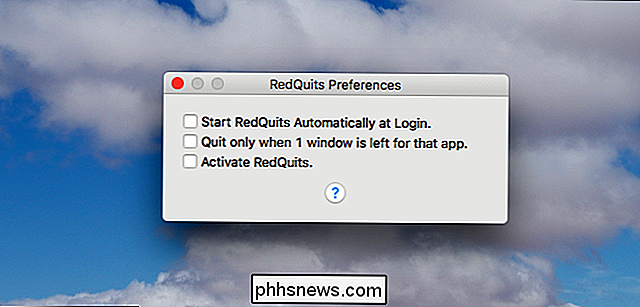
Die Anwendung hat in etwa einem halben Jahrzehnt kein Update gesehen, und in unseren (kurzen) Tests schien es inkonsistent mit macOS Sierra zu funktionieren, was einige Programme (einschließlich Safari) sich seltsam zu verhalten. Wir empfehlen Ihnen nicht, dies zu verwenden, aber es ist da, wenn Sie unbedingt eine Windows-ähnliche Methode zum Schließen von Anwendungen benötigen.
Sie können Anwendungen auch einfach geöffnet lassen und sie automatisch schließen, wenn sie mit Quitter im Leerlauf sind .
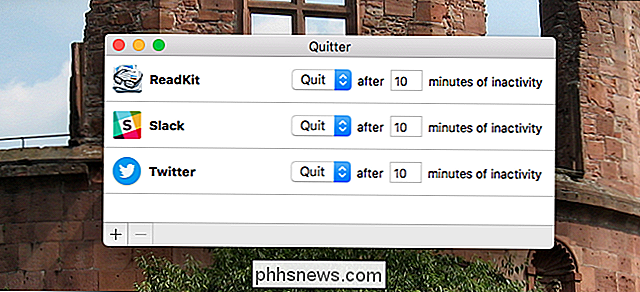
Insgesamt schlage ich jedoch vor, dass sich neue Mac-Benutzer an die Mac-Vorgehensweise anpassen, anstatt ein anderes Paradigma für ihr neues Betriebssystem zu erzwingen. Es ist nicht so, dass der Mac-Weg besser ist: Es ist nur, dass macOS darauf aufgebaut ist und Anwendungen von Drittanbietern verhindern, dass Sie etwas über Ihr neues Betriebssystem erfahren. Die Dinge werden mit der Zeit Sinn machen, also gib ihr eine Chance.
Bildnachweis: Marcin Wichary

So öffnen Sie Ihr optisches Laufwerk mit einer Tastenkombination in Windows
Bei den meisten optischen Laufwerken müssen Sie eine Taste auf der Vorderseite des Laufwerks drücken, um es zu öffnen. Diese Schaltfläche kann auf manchen Rechnern schwer zu finden sein. Sie können jedoch Ihr optisches Laufwerk über eine Tastenkombination öffnen. Es gibt ein kostenloses Dienstprogramm namens Türsteuerung, mit dem Sie Ihr optisches Laufwerk mithilfe eines Symbols in der Taskleiste oder einer von Ihnen angegebenen Tastenkombination problemlos öffnen können.

So entfernen Sie unerwünschte vorinstallierte Software automatisch von Ihrem Computer
Also hast du gerade einen neuen Computer gekauft und kannst es nicht erwarten, ihn richtig zu benutzen? Also feuern Sie den bösen Jungen an, der mit einem einzigen Mausklick auf die coolen neuen Funktionen und das sofortige Laden von Programmen wartet, aber was bekommen Sie? Ärgerlich und schockierend, bootet Ihr neuer Computer und begrüßt Sie mit Popup-Anzeigen, vielen Verknüpfungen zu nutzlosen Programmen und nutzlosen Diensten mit genügend Symbolen auf Ihrem Desktop, um die Hälfte des Bildschirms auf Ihrem neuen Breitbild-Display zu füllen!Es ist



